మీ Mac లో 60008 లోపం వచ్చినప్పుడు ఏమి చేయాలి (09.15.25)
మాకోస్లో అనువర్తనాన్ని ఇన్స్టాల్ చేయడం చాలా సులభం మరియు సరళమైన ప్రక్రియ. మీరు సాధారణంగా .dmg పొడిగింపుతో ఇన్స్టాలర్ ప్యాకేజీని డౌన్లోడ్ చేసుకోవాలి మరియు దానిని అనువర్తనాల ఫోల్డర్కు లాగండి. macOS స్వయంచాలకంగా అనువర్తనాన్ని ఇన్స్టాల్ చేస్తుంది మరియు మీరు దాన్ని తటపటాయించకుండా ఉపయోగించగలరు. ఇది ఆట, సందేశ అనువర్తనం, ఫోటో ఎడిటింగ్ సాధనం లేదా మల్టీమీడియా ప్లేయర్ అనువర్తనం అయినా అన్ని అనువర్తనాలకు ఒకే విధంగా ఉంటుంది.
అయితే, ఇన్స్టాలేషన్ ప్రాసెస్లో లోపాలను ఎదుర్కొనే అవకాశం ఉంది. ఈ లోపాలు వివిధ కారణాల నుండి ఉత్పన్నమవుతాయి, కానీ ఫలితాలు ఒకే విధంగా ఉంటాయి - సంస్థాపన వైఫల్యం. అనువర్తనాన్ని ఇన్స్టాల్ చేసేటప్పుడు మీరు చూడగలిగే సాధారణ లోపాలలో ఒకటి లోపం 60008.
చాలా మంది వినియోగదారులు, వారు ఉపయోగిస్తున్న మాకోస్ సంస్కరణతో సంబంధం లేకుండా, కొత్త సాఫ్ట్వేర్ను ఇన్స్టాల్ చేసేటప్పుడు మాక్లోని 60008 లోపం వల్ల వారు ఇన్స్టాలేషన్ కోసం సరైన విధానాన్ని అనుసరిస్తున్నప్పటికీ, బాధపడుతున్నట్లు నివేదించారు. ఈ లోపం కారణంగా, వారు తమ కంప్యూటర్లో తమకు కావలసిన అనువర్తనాన్ని ఇన్స్టాల్ చేయలేరు. వ్యవస్థాపించాల్సిన సిస్టమ్ మరియు అనువర్తన నవీకరణలకు కూడా ఇది జరుగుతుంది.
Mac లోని లోపం 60008 అనేది వినియోగదారులు తమ కంప్యూటర్లలో క్రొత్త సాఫ్ట్వేర్ లేదా అనువర్తనాన్ని ఇన్స్టాల్ చేయకుండా నిరోధించే సంక్లిష్టమైన లోపం. లోపం ఏమిటో మరియు అది ఎలా జరిగిందో మీరు మాత్రమే అర్థం చేసుకుంటే ఈ లోపం వ్యవహరించడం అంత కష్టం కాదు. ఈ గైడ్ ఈ లోపం ఏమిటో, సాఫ్ట్వేర్ను ఇన్స్టాల్ చేసేటప్పుడు మీరు Mac లో 60008 లోపం ఎందుకు పొందుతున్నారో మరియు ఈ సమస్యను ఎలా పరిష్కరించాలో చర్చిస్తారు.
Mac లోపం 60008 అంటే ఏమిటి?మీరు లోపం ఎదుర్కొన్నప్పుడు చేయవలసిన మొదటి విషయం ఏమిటంటే లోపం కోడ్ అంటే ఏమిటో తెలుసుకోవడం. Mac లోని లోపం 60008 అనేది అంతర్గత లోపం, దీనికి అనుమతులు లేదా ప్రామాణీకరణతో ఏదైనా సంబంధం ఉంది. ఫైల్ చదవడానికి లేదా వ్రాయడానికి వినియోగదారుకు తగినంత అనుమతి లేదు లేదా ఫైల్ యొక్క కొన్ని భాగాలు వినియోగదారుకు ప్రాప్యత చేయబడవు. ఈ కారణంగా, ప్రక్రియ 60008 లోపాన్ని అందిస్తుంది.
ఈ లోపం సంస్థాపనా ప్రక్రియలో మాత్రమే జరగదు. ఫోల్డర్లను తొలగించడం, ఫైల్లను ట్రాష్కు తరలించడం, అనువర్తనాలను అన్ఇన్స్టాల్ చేయడం మరియు ఇతరులు వంటి కొన్ని ఫైల్లను మీరు మీ Mac లో యాక్సెస్ చేయాల్సిన అవసరం ఎప్పుడైనా జరుగుతుంది.
లోపం కోడ్ 60008 సాధారణంగా కింది వాటిలో దేనితోనైనా సంబంధం కలిగి ఉంటుంది సందేశాలు, లోపాన్ని ప్రేరేపించిన ప్రక్రియను బట్టి:
- unexpected హించని లోపం సంభవించినందున ఆపరేషన్ పూర్తి కాలేదు (లోపం కోడ్ -60008).
- గుర్తించబడని అంతర్గత లోపం సంభవించింది.
- కీచైన్ నుండి చదవడం లోపంతో విఫలమైంది: 'ఈ ఆపరేషన్ కోసం అధికారాన్ని పొందడం సాధ్యం కాలేదు (OSStatus -60008).
- ప్రారంభించడంలో విఫలమైంది (మీరు అమలు చేయాలనుకుంటున్న అనువర్తనానికి మార్గం), లోపం -60008. <
పాడైన ఫైళ్లు, ప్రామాణీకరణ లోపాలు, తగినంత అనుమతులు, విరుద్ధమైన ఫైల్లు లేదా మాల్వేర్ ఇన్ఫెక్షన్తో సహా అనేక రకాల కారకాల వల్ల ఈ లోపం సంభవించవచ్చు. ఈ లోపంతో వ్యవహరించే ఉపాయం లోపానికి కారణమయ్యే ఖచ్చితమైన ఫైల్ను కనుగొనడం. మీరు సమస్యాత్మక ఫైల్ను కనుగొన్న తర్వాత, మీరు ట్రబుల్షూటింగ్ ప్రక్రియతో కొనసాగవచ్చు.
లోపం 60008 ను ఎలా పరిష్కరించాలిఈ లోపాన్ని పరిష్కరించడానికి కీ ఏ ఫైల్ లోపానికి కారణమవుతుందో మరియు ఎందుకు గుర్తించాలో. మీరు అనువర్తనాన్ని ఇన్స్టాల్ చేస్తుంటే, ఇన్స్టాలర్ పూర్తయిందని మరియు పాడైపోలేదని నిర్ధారించుకోవడానికి మీరు ఇన్స్టాలర్ ప్యాకేజీని తిరిగి డౌన్లోడ్ చేసుకోవలసి ఉంటుంది. అనువర్తనం Mac App Store లో అందుబాటులో లేకపోతే లేదా మీరు మూడవ పార్టీ అనువర్తన రిపోజిటరీ నుండి డౌన్లోడ్ చేస్తుంటే, ఇన్స్టాలర్ యొక్క అధికారిక కాపీని డౌన్లోడ్ చేయడానికి అధికారిక డెవలపర్ వెబ్సైట్కు వెళ్లండి.
మీరు ఒకసారి ఇన్స్టాలర్ ప్యాకేజీ యొక్క చట్టబద్ధమైన కాపీని డౌన్లోడ్ చేసింది, .dmg ఫైల్పై కుడి క్లిక్ చేసి సమాచారం పొందండి ఎంచుకోండి. ఫైల్ను సవరించడానికి మీకు తగినంత అనుమతులు ఉన్నాయో లేదో తనిఖీ చేయడం ఇది. భాగస్వామ్యం మరియు అనుమతులు కింద, మీకు చదవండి & amp; వ్రాయండి అధికారాలు. 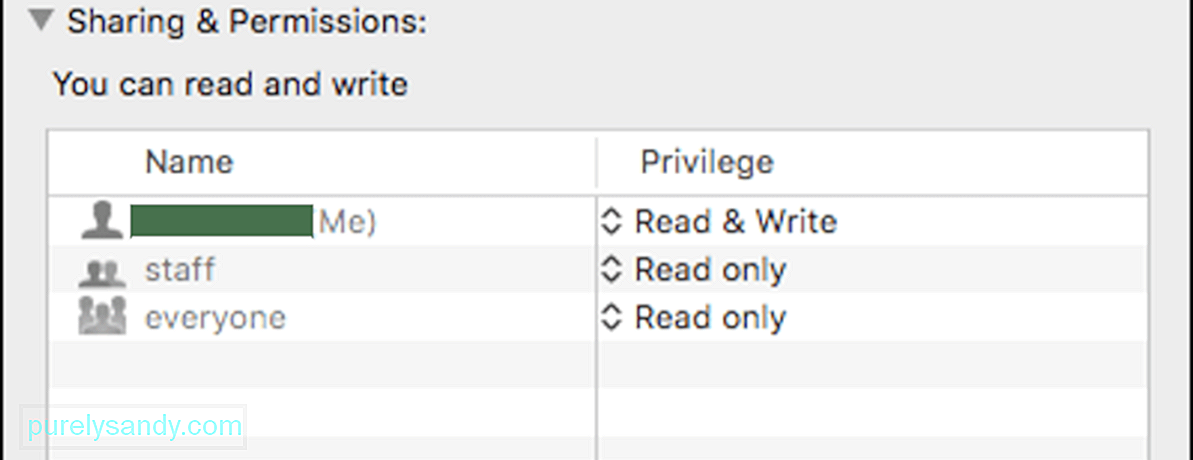
ప్రత్యేక హక్కు చదవడానికి మాత్రమే గా సెట్ చేయబడితే, మీరు ఖచ్చితంగా 60008 వంటి లోపాలకు లోనవుతారు. మీరు దాని వద్ద ఉన్నప్పుడు, లాక్ ఎంపిక ఆపివేయబడలేదు. అది ఉంటే, ఆ ఎంపికను ఎంపిక చేయవద్దు.
మీ సిస్టమ్ను శుభ్రపరచడం కూడా మీ రెగ్యులర్ మెయింటెనెన్స్-టు-డూ జాబితాలో ఉండాలి. పాత డౌన్లోడ్ ఫైల్లు, కాష్ మరియు జంక్ ఫైల్లు కాలక్రమేణా పేరుకుపోతాయి మరియు మీ కంప్యూటర్లో నాశనానికి కారణమవుతాయి. ఫైల్లను మాన్యువల్గా తొలగించే బదులు, మీరు అన్నింటినీ ఒకేసారి శుభ్రం చేయడానికి మాక్ రిపేర్ అనువర్తనం వంటి మాక్ క్లీనర్ను ఉపయోగించవచ్చు. ఇది నిల్వను విముక్తి చేయడానికి మరియు మీ సిస్టమ్ ప్రాసెస్లను ఆప్టిమైజ్ చేయడానికి కూడా మీకు సహాయపడుతుంది.
పై దశలు పని చేయకపోతే, ఈ లోపాన్ని పరిష్కరించడానికి పెద్ద తుపాకులను బయటకు తీసుకురావడానికి సమయం 60008. చూద్దాం కింది పరిష్కారాలు:
పరిష్కారం # 1: డిస్క్ తనిఖీ చేయండి.మీ హార్డ్డ్రైవ్లోని చెడ్డ రంగం వల్ల Mac లో 60008 లోపం సంభవించవచ్చు. మీ హార్డ్ డ్రైవ్ యొక్క ఆరోగ్యాన్ని నిర్ణయించడానికి, మీరు డిస్క్ యుటిలిటీ అనే అంతర్నిర్మిత సాధనాన్ని ఉపయోగించి డిస్క్ చెక్ ను అమలు చేయాలి. డిస్క్ యుటిలిటీ అనేది హార్డ్ డ్రైవ్ సమస్యలను స్కాన్ చేయడానికి మరియు పరిష్కరించడానికి రూపొందించిన ప్రతి మాకోస్ వెర్షన్తో వచ్చే సాధనం. ఈ యుటిలిటీ చెడ్డ రంగాలు, కోల్పోయిన క్లస్టర్లు, క్రాస్-లింక్డ్ ఫైల్లు మరియు డైరెక్టరీ లోపాలను కూడా పరిష్కరించగలదు.
మీ Mac లో డిస్క్ చెక్ చేయడానికి, ఈ క్రింది సూచనలను అనుసరించండి:
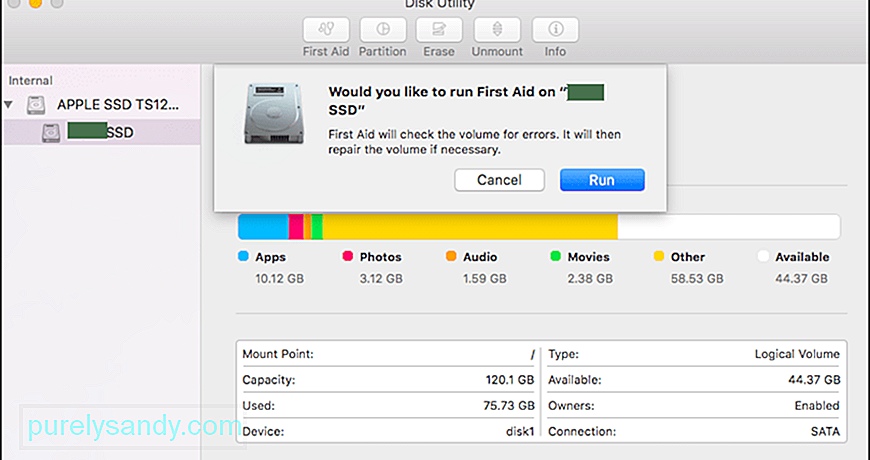
మూసివేయండి సాధనం మరియు మీ Mac ని పున art ప్రారంభించండి. తరువాత, లోపం పోయిందో లేదో చూడటానికి ముందు మీకు ఇబ్బంది ఉన్న అనువర్తనాన్ని ఇన్స్టాల్ చేయడానికి ప్రయత్నించండి.
పరిష్కారం # 2: బైహోస్ట్ ఫోల్డర్ యొక్క విషయాలను తొలగించండి.కొన్ని వినియోగదారు నివేదికల ప్రకారం, కంటెంట్ను తొలగించడం ప్రాధాన్యతల క్రింద ఉన్న బైహోస్ట్ ఫోల్డర్ 60008 లోపాన్ని పరిష్కరించడంలో సహాయపడుతుంది. దీనికి కారణం హోస్ట్ ఏర్పాటు చేసిన మునుపటి ప్రాధాన్యతలు కొన్ని మీ ఫైళ్ళతో జోక్యం చేసుకోగలవు.
బైహోస్ట్ ఫోల్డర్ను యాక్సెస్ చేయడానికి, ఇక్కడ దశలను అనుసరించండి:
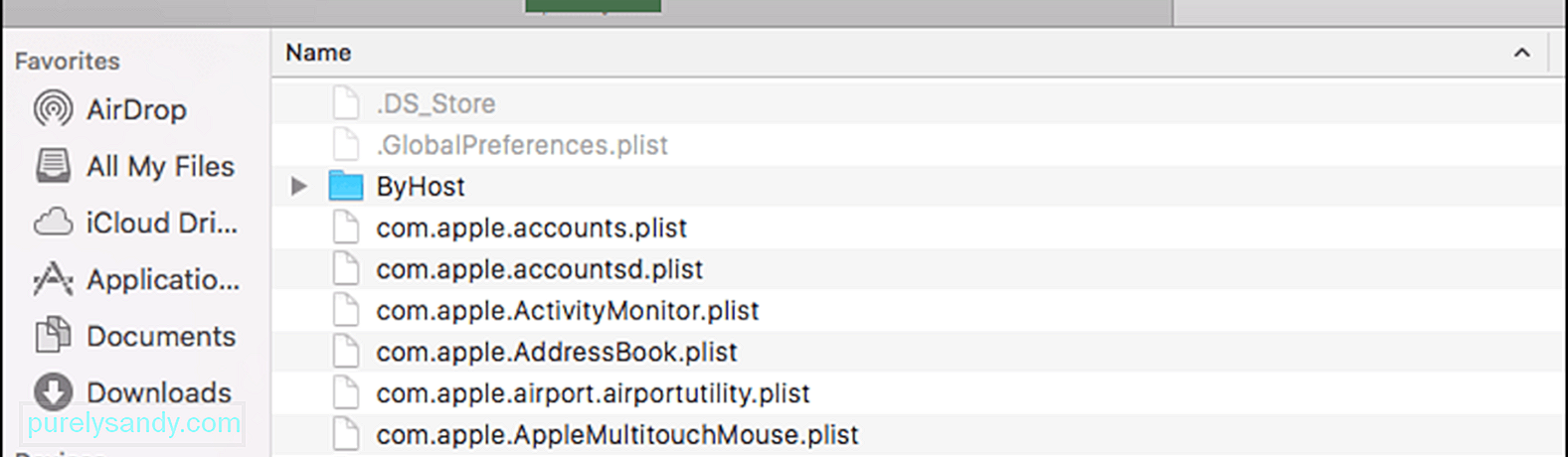
కొంతమంది వినియోగదారులు బైహోస్ట్ ఫోల్డర్ లోపల ఉన్న ఫైళ్ళను తొలగించటానికి భయపడతారు ఎందుకంటే తరువాత ఏమి జరుగుతుందో తెలియదు. మీరు ఆందోళన చెందాల్సిన అవసరం లేదు ఎందుకంటే లోపల ఉన్న ఫైల్లు ఎక్కువగా ప్రాధాన్యత ఫైల్లు, ఇవి అనువర్తనం ఉపయోగంలో ఉన్నప్పుడు మళ్లీ ఉత్పత్తి చేయబడతాయి. బైహోస్ట్ ఫైళ్ళను తొలగించిన తరువాత, అనువర్తనాన్ని ఇన్స్టాల్ చేసి, 60008 లోపం పరిష్కరించబడిందో లేదో చూడటానికి ప్రయత్నించండి.
పరిష్కారం # 3: మీ మాకోస్ను మళ్లీ ఇన్స్టాల్ చేయండి.పై పరిష్కారాలు చేసిన తర్వాత సమస్య తొలగిపోకపోతే, మీరు మీ మాకోస్ యొక్క క్రొత్త కాపీని చివరి ప్రయత్నంగా తిరిగి ఇన్స్టాల్ చేయడానికి ప్రయత్నించవచ్చు. ఈ ఐచ్చికము సాధారణంగా మాకోస్తో సాధారణ సమస్యలను పరిష్కరిస్తుంది మరియు మీకు క్రొత్త ప్రారంభాన్ని ఇస్తుంది. దీన్ని చేయడానికి:
ఇన్స్టాలేషన్ ప్రాసెస్కు కొంత సమయం పట్టవచ్చు, కానీ మీరు ఎదుర్కొంటున్న ఏవైనా లోపాలను ఇది పరిష్కరిస్తుంది.
సారాంశంలోపం 60008 క్లిష్టమైన మాకోస్ సమస్య కాదు మరియు ఇది మొత్తం సిస్టమ్ యొక్క రన్నింగ్ను ప్రభావితం చేయదు. అయితే, ఈ లోపం కారణంగా మీకు అవసరమైన అనువర్తనాన్ని ఇన్స్టాల్ చేయలేకపోవడం లేదా మీ పాత ఫైల్లను తొలగించలేకపోవడం బాధించేది. అదృష్టవశాత్తూ, లోపం 60008 పరిష్కరించడం సులభం. Mac లో లోపం 60008 ను పరిష్కరించడానికి మరియు ఇలాంటి అంతర్గత లోపాలు మళ్లీ జరగకుండా నిరోధించడానికి పై గైడ్ను అనుసరించాలని నిర్ధారించుకోండి.
YouTube వీడియో: మీ Mac లో 60008 లోపం వచ్చినప్పుడు ఏమి చేయాలి
09, 2025

